iPhone怎么调整图片大小?虽然苹果手机自带照片除了工具,比如可以裁剪大小,给照片添加滤镜等等。不过,iPhone自带的图片处理工具很难精确到一个尺寸的调整图片大小,而借助iOS12调整图片大小捷径则可以很好的解决这个问题,并且使用非常方便,下面和果粉朋友,一同分享下。
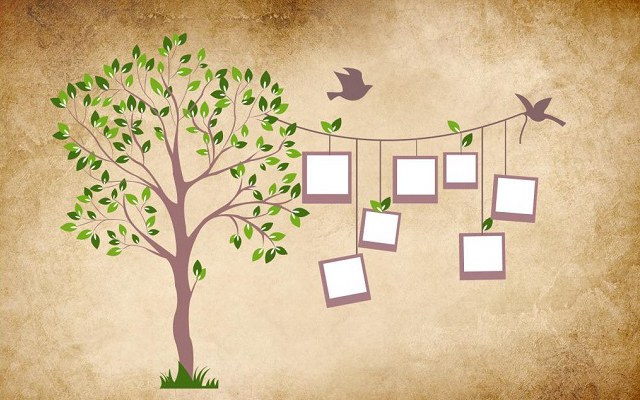
照片
调整图片大小捷径下载:
捷径名称:调整图片大小
功能介绍:输入期望的宽度和高度像素值即可保存到相册,也可以只调整一个参数,另一个参数等比例缩放。可用于缩小图片尺寸,也可用于某些需要上传指定像素图片的情景,比如上传一寸照和两寸照。
支持系统:iOS12以上(不支持iOS11或更低版本系统,系统升级详见:「iOS12升级教程」)
支持机型:iPhone 5s或iPad mini 2以上
捷径下载:在“ 电脑百事网 ”的微信公众号,后台回复关键词“调整图片”或“调整图片大小”自动获取捷径。
使用方法:直接在捷径APP,打开人脸识别测颜值捷径,然后选择照片或拍照即可使用,详见下方教程。
iPhone调整图片大小捷径安装使用教程:
1、首次使用“捷径”,请务必先在 App Store 应用商店搜索“捷径”,然后安装捷径APP,之后才能使用调整图片大小捷径(如果已经安装APP,忽略此步);
2、在后台获取到“调整图片大小”捷径网址后,先复制网址,然后打开iPhone自带Safari浏览器中粘贴打开,然后根据提示点击“打开”->“完成”就可以完成捷径安装了,如图所示。
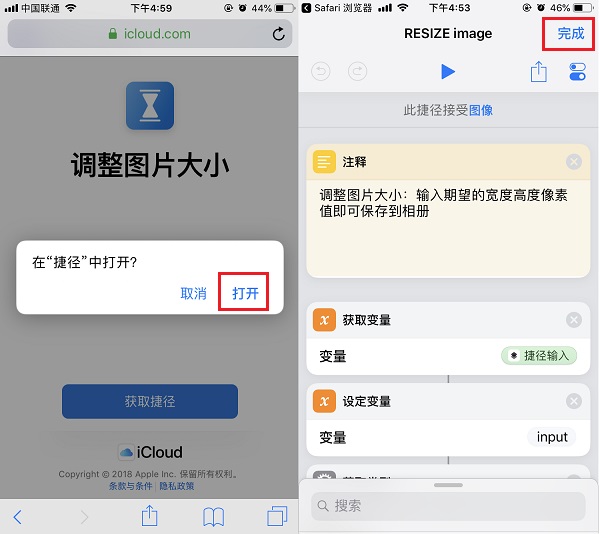
注:请务必使用手机内置的Safari浏览器打开捷径地址,并完成安装。其它途径打开,可能会出错。




